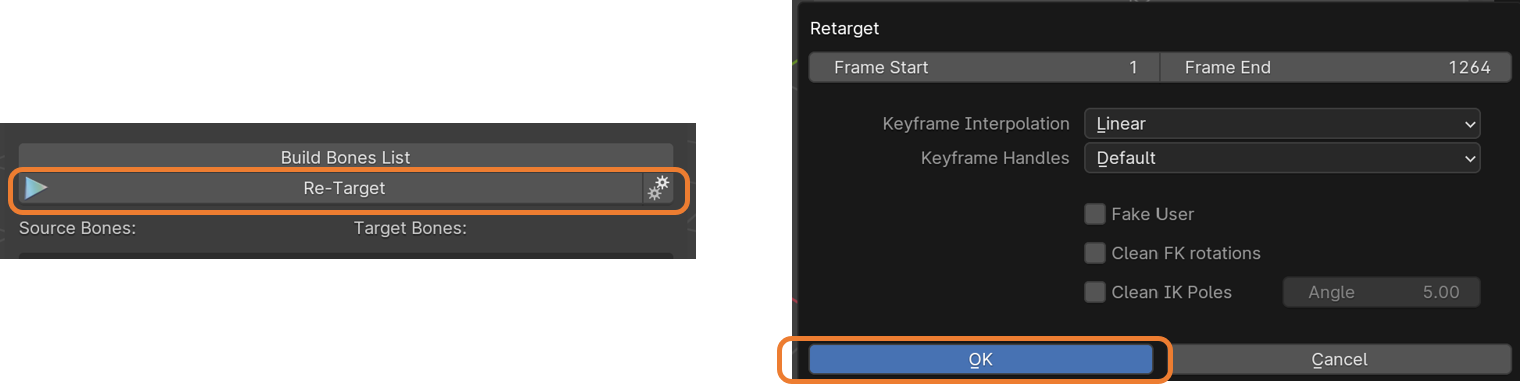参考4-3: モーションキャプチャデータの取り込み
Auto-Rig Proを利用したモーションデータの取り込み
有償アドオンのAuto-Rig Proを使ってモーションキャプチャデータを取り込むことができます.
- https://blendermarket.com/products/auto-rig-pro
- $40 (約6'000円): 後方のPCにライセンスあり
Auto-Rig Proの起動
- edit > preferences を開く
- Add-ons > Auto-Rig Proにチェックをつける
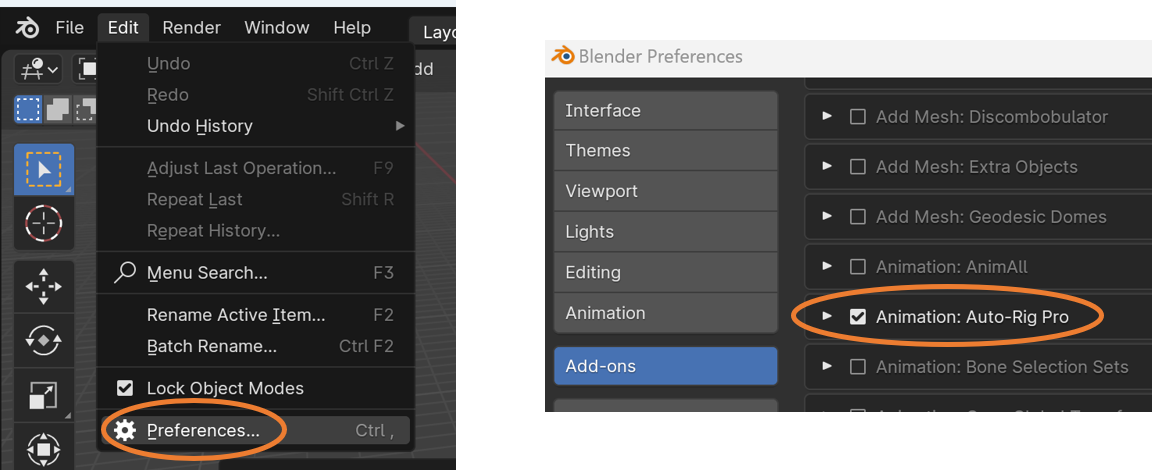
Mixamoキャラクターデータのインポート
Mixamoキャラクターのダウンロード
必要なのはモデルデータのみ
- Charactersタブから必要なキャラクターを選択
- Downloadを押してFBXデータをダウンロードする
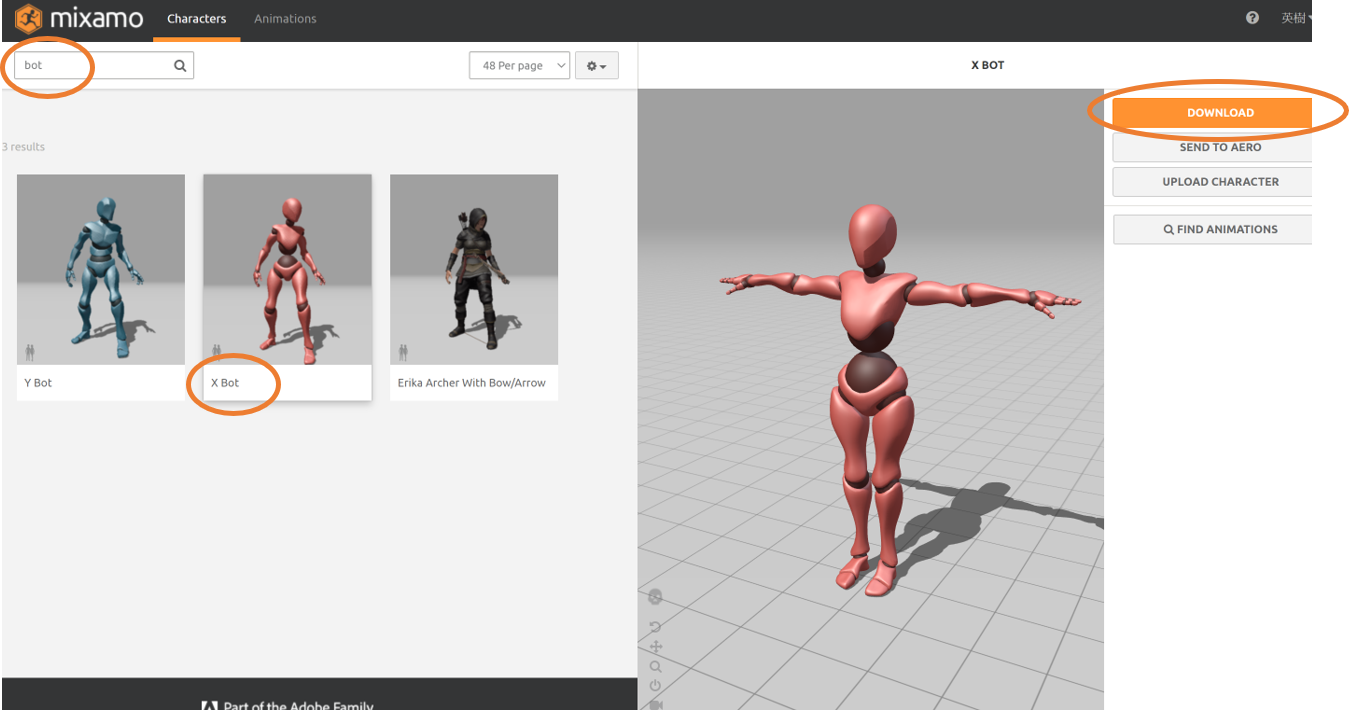
Mixamoデータのインポート
- File > Import > FBXでキャラクターデータをインポートする
- TポーズのキャラクターデータがBlenderに読み込まれる
モーションキャプチャデータのインポート
- File > Import > FBXでモーションキャプチャデータをインポートする
- キャラクターのスケルトンとモーションキャプチャデータのスケルトンが合わせて表示される
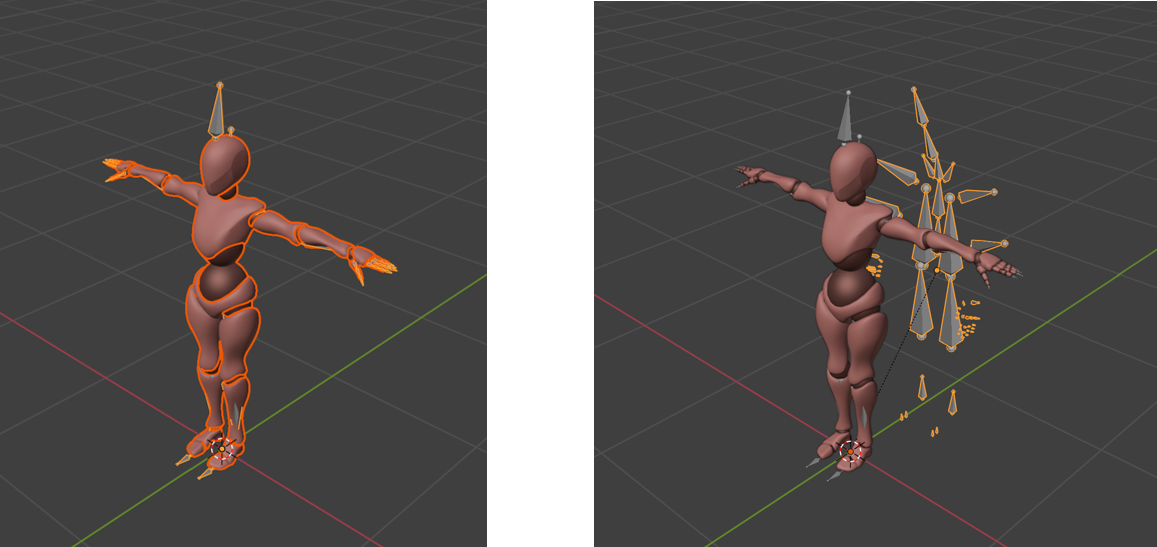
Auto-Rig Proによるスケルトンの対応付け
入力,出力スケルトンの指定
- 右側ウィンドウからARPタブを開く
- Auto-Rig Pro: Remapを開く
- Source Armatureにモーションキャプチャデータのスケルトン Skeleton 003_Hipsを指定
- Target ArmatureにMixamoキャラクターのArmatureを指定
- Build Bones Listを押す
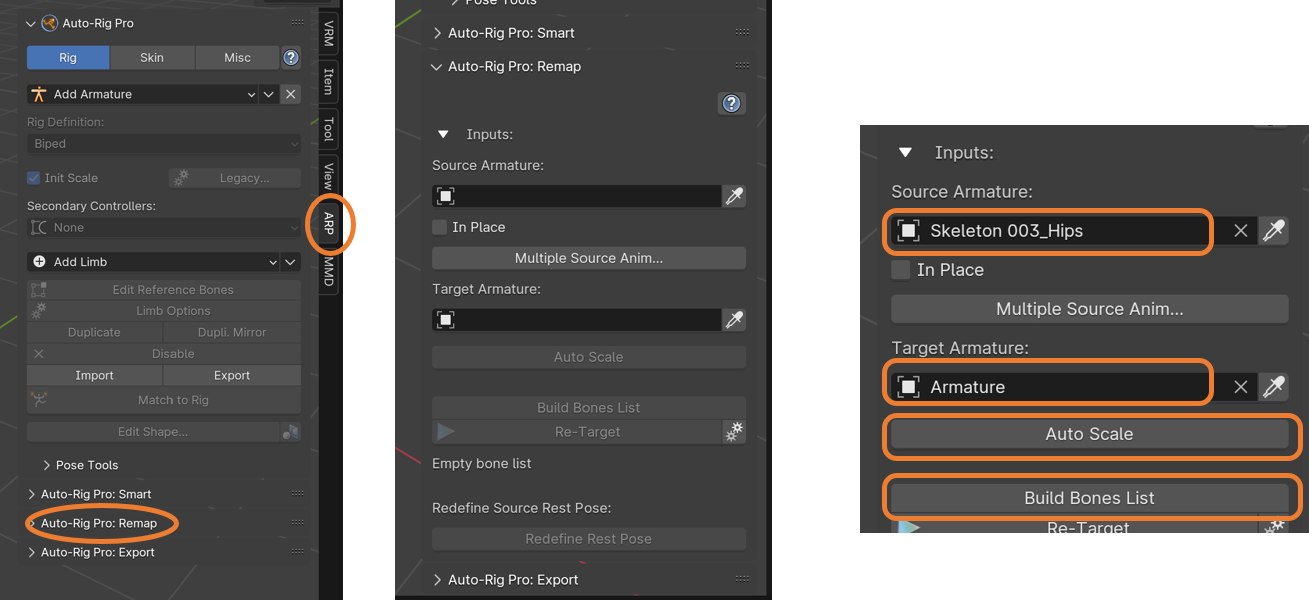
スケルトンの位置を揃える
読み込み時にスケルトンの位置がずれている場合, 向きが変わったときに位置もずれてしまう模様.
事前に,motive側のスケルトンを移動させて,位置を揃えておく.
各ボーンの対応付け
[ルートボーンの設定]
- Skeleton_Spineを選択
- mixamorig:Hipsを選択
- Set as Rootにチェック
モーションキャプチャデータのルートがSpineで, 便宜上Mixamoリグのルートであるmixamorig:Hipsに割り当てている. (mixamorig:Spineもあるため,最良設定かどうかは微妙)
[その他のボーンの対応付け]
モーションキャプチャデータのスケルトンとmixamoのスケルトンのデータは かなり名前が類似しているので,一致しているものを対応付けする.
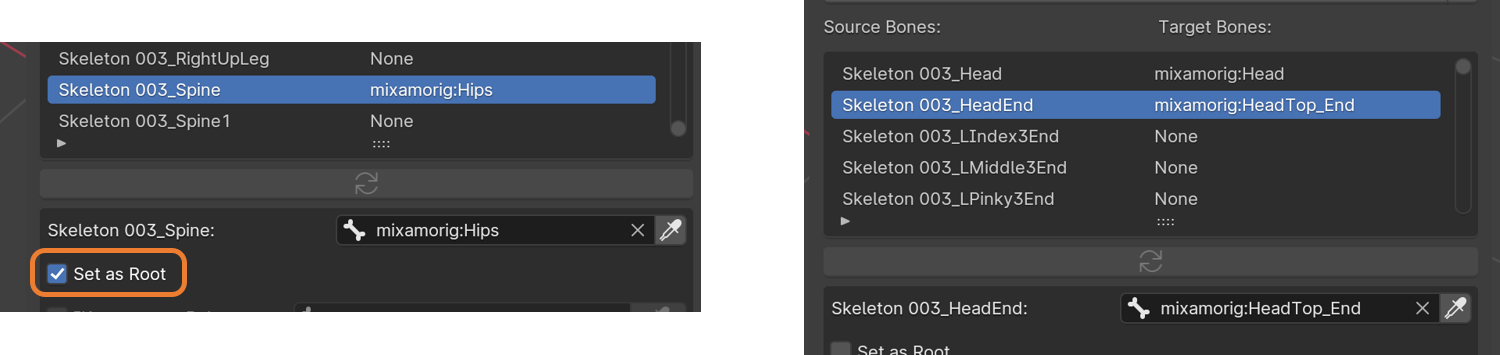
名前の対応表
以下のような形で類似しているものを対応付ける.
- Skeleton_Head...mixamorig:Head
- Skeleton_HeadEnd...mixamorig:HeadTop_End
- Skeleton_LToeEnd...mixamorig:LeftToe_End
- Skeleton_LeftArm...mixamorig:LeftArm
対応付けのテンプレートファイル
- Motiveのスケルトン: Skeleton
- mixamoのスケルトン: mixamorig
と名前がついている場合のテンプレートファイルになっている. テンプレートファイルは,テキストファイルになっているので, スケルトン名が変わった場合にもテキスト置換で対応可能.
Re-Targetを実行する
- Re-Targetを開く
- OKボタンを押す(デフォルト設定でキーフレームが打たれている区間がコピーされる)